摘要:本指南详细介绍了MySQL的最新安装步骤。从下载到安装,每个步骤都清晰明了,包括系统要求、安装包选择、安装过程以及配置设置等。本指南适用于初学者和专业用户,提供了必要的指导和建议,确保MySQL的安装过程顺利且高效。无论您是开发新手还是经验丰富的专业人士,都能通过本指南轻松完成MySQL的安装。
本文目录导读:
MySQL是一种流行的开源关系数据库管理系统,广泛应用于Web应用程序和企业级应用程序中,随着技术的不断发展,MySQL不断更新版本,提供更多功能和更好的性能,本文将介绍MySQL的最新安装过程,帮助您轻松安装MySQL并充分利用其功能。
系统要求
在开始安装MySQL之前,请确保您的系统满足以下要求:
1、操作系统:支持Windows、Linux、macOS等主流操作系统。
2、硬件:确保您的计算机具有足够的内存和存储空间,以支持MySQL的运行。
3、软件:确保您的系统已安装必要的依赖项和库文件。
下载MySQL安装包
访问MySQL官方网站(https://www.mysql.com/),在下载页面选择适合您操作系统的MySQL安装包,您可以选择下载MySQL Community Edition(社区版)或MySQL Enterprise Edition(企业版)。
安装MySQL
以下是在Windows操作系统上安装MySQL的步骤:
1、运行MySQL安装包。
2、阅读并接受MySQL许可协议。
3、选择自定义安装,根据您的需求选择安装选项。
4、选择合适的安装目录,并继续安装过程。
5、配置MySQL服务器,在配置过程中,您需要设置root用户的密码以及其他相关选项。
6、完成安装后,启动MySQL服务器。
Linux操作系统上的安装
在Linux操作系统上,您可以使用包管理器(如apt、yum等)来安装MySQL,以下是使用apt包管理器在Debian或Ubuntu上安装MySQL的示例命令:
1、打开终端并更新软件包列表:
sudo apt update
2、安装MySQL服务器:
sudo apt install mysql-server
3、在安装过程中,您将被要求设置root用户的密码以及其他相关选项。
4、安装完成后,启动MySQL服务:
sudo systemctl start mysql
配置MySQL
安装完MySQL后,您可能需要进行一些基本配置,以确保MySQL的性能和安全,以下是一些常见的配置步骤:
1、修改root用户密码:为了确保安全性,建议您在安装后立即修改root用户的默认密码。
2、配置字符集和排序规则:根据您的需求,您可以设置MySQL的字符集和排序规则。
3、配置最大连接数:根据您的应用程序需求,调整MySQL的最大连接数。
4、启用远程访问:如果您需要远程访问MySQL服务器,请确保已启用远程访问并配置防火墙规则。
5、定期备份:为了数据安全,请定期备份MySQL数据库。
验证安装
完成安装和配置后,您可以验证MySQL是否成功安装,在命令行中输入以下命令来登录MySQL服务器:
1、Windows:打开命令提示符并输入“mysql -u root -p”,然后输入您的密码。
2、Linux:在终端中输入“mysql -u root -p”并按Enter键。
如果您能够成功登录并看到MySQL提示符,那么您的MySQL安装就成功了。
本文介绍了MySQL的最新安装过程,包括系统要求、下载安装包、安装步骤以及配置选项,通过遵循本文中的指南,您将能够轻松安装并配置MySQL,以充分利用其功能,随着技术的不断发展,MySQL可能会发布新版本和更新功能,为了获得最佳体验,请务必参考官方文档并关注最新动态。
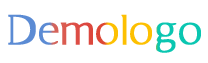
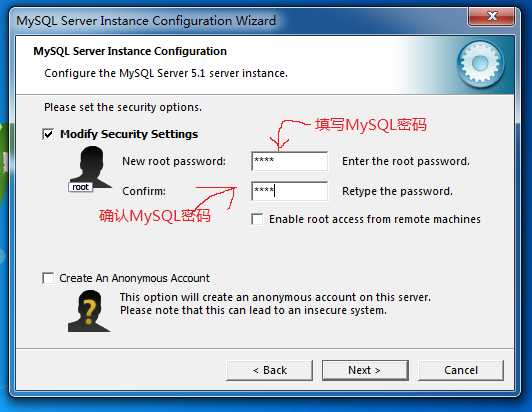
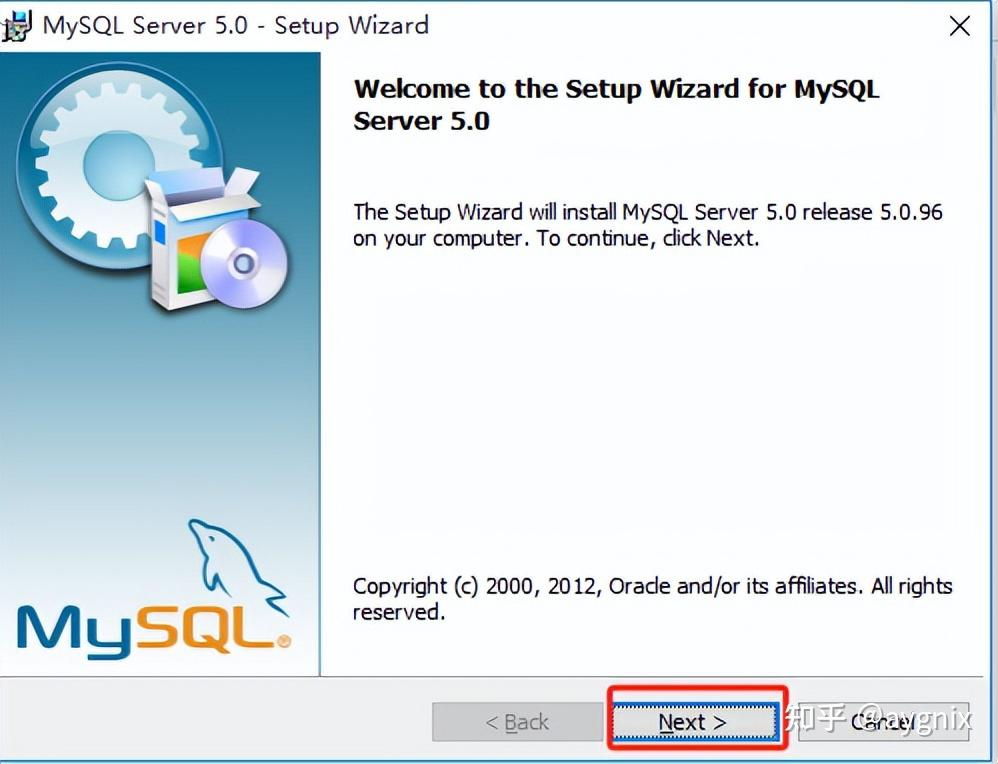
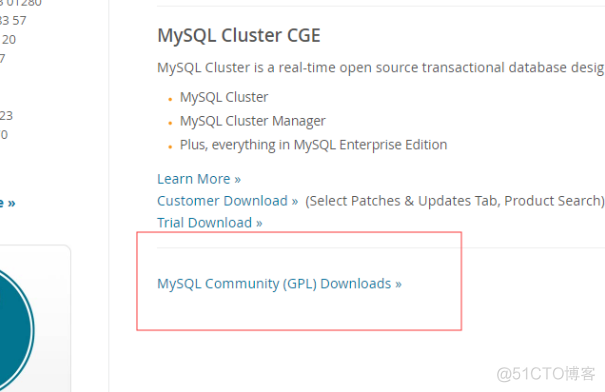
 京公网安备11000000000001号
京公网安备11000000000001号 京ICP备11000001号
京ICP备11000001号
还没有评论,来说两句吧...